OBS Studioを使えば、デスクトップやゲーム画面を録画することができます。この記事では、録画したファイルの保存先を確認する方法と変更する方法をそれぞれ紹介します。
目次
OBSを使えば録画も画像制作もできる
OBS Studioはライブ配信が主な機能ですが、デスクトップ画面やゲーム画面の録画もできます。
単に画面録画をするだけでなく、テキストや複数の画面などを自由に配置したうえで録画できるので、動画編集の手間が省ける便利な機能です。
あわせて読みたい


【OBS】高画質で画面録画をするための設定方法
OBS Studioを使えば、デスクトップやゲーム画面を簡単に録画することができます。この記事では高画質で録画するための設定や保存先の確認方法など、網羅的に紹介するの…
また、スクリーンショットも撮ることができるのも大きな特徴です。サムネイル作成にも活かせるので、ぜひとも覚えておきたい機能といえます。
詳しくは下記の記事にまとめているのでぜひ参考にしてください。
あわせて読みたい


OBSでスクリーンショットを撮る方法!配信者の時短サムネ術も紹介【画像保存】
OBS Studioでは、作成した配信画面のスクリーンショット(スクショ)を撮ることができます。配信画面全体だけでなく、ゲーム画面のみなどソース単体でも可能です。簡単…
OBSの録画ファイルの保存先は?
録画ファイルが保存される初期設定は「C:\Users\<ユーザー名>\Videos」となっています。録画ファイルだけでなくスクリーンショットも同様です。

「どこかわからない!」という方は、ファイル→「録画を表示」を選択すれば、録画ファイルの保存先のフォルダを開くことができます。
WindowsでもMacでも操作は同じなので、まずはチェックしてみてください。
OBSの録画ファイルの保存先を変更する
録画ファイルの保存先は変更することができます。
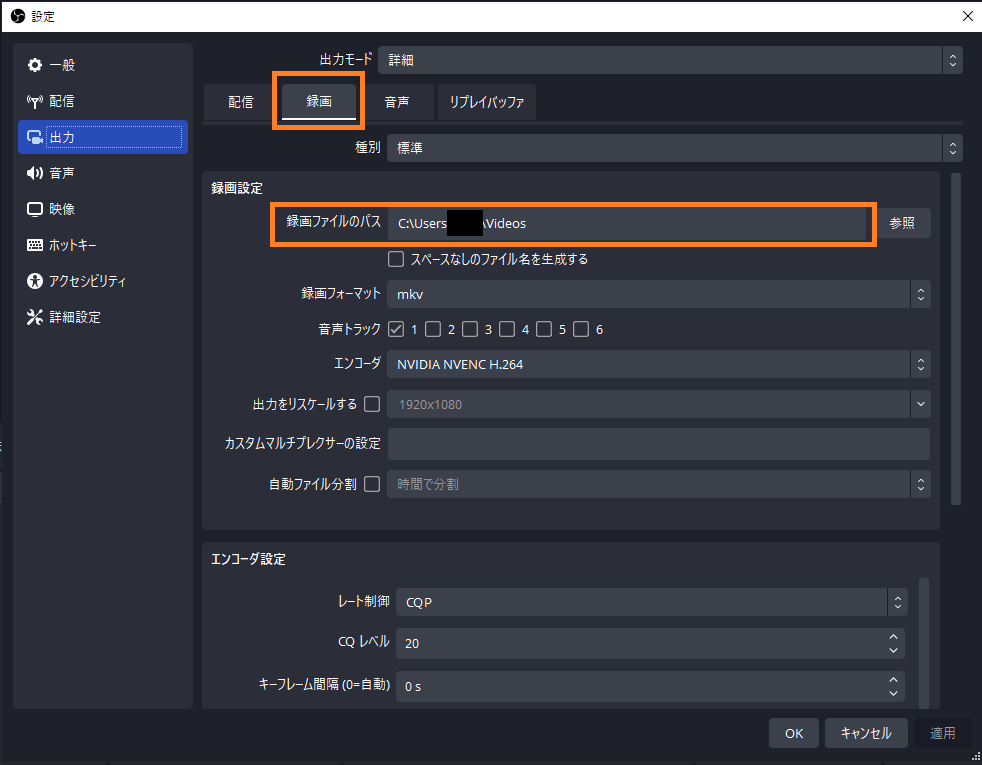
- OBSの設定を開く
- 出力タブを開く
- 画面上部の録画タブから「録画ファイルのパス」を書き換える
設定を変更したら、適用ボタンを押すことを忘れずに!
OBSを使いこなそう!
あらためて、OBS Studioはライブ配信も録画もできる便利なソフトです。
当サイトではOBSの使い方と便利なテクニックを丁寧に紹介しているので、ぜひ他の記事も参考にしてください。
あわせて読みたい


【超基本】OBS Studioの使い方とゲーム配信の必須設定
ここでは、ライブ配信ソフトである『OBS Studio』の使い方をまとめます。 ゲーム配信やVTuber活動をしたい人に向け、基本の使い方から画質・音質の設定など、この記事の…


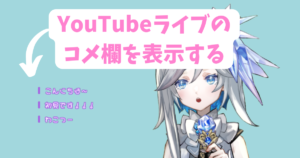






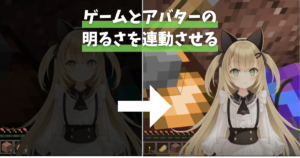
コメント